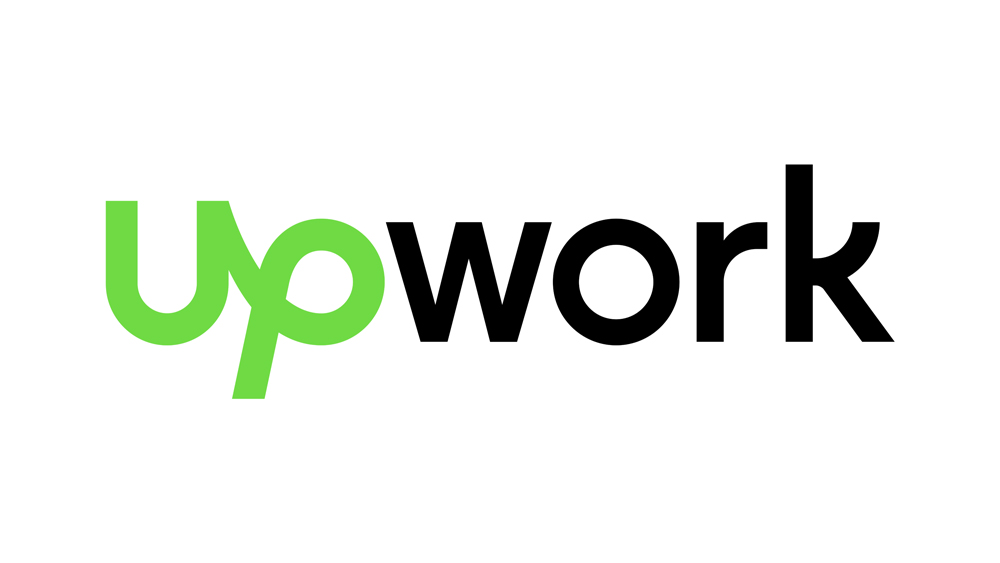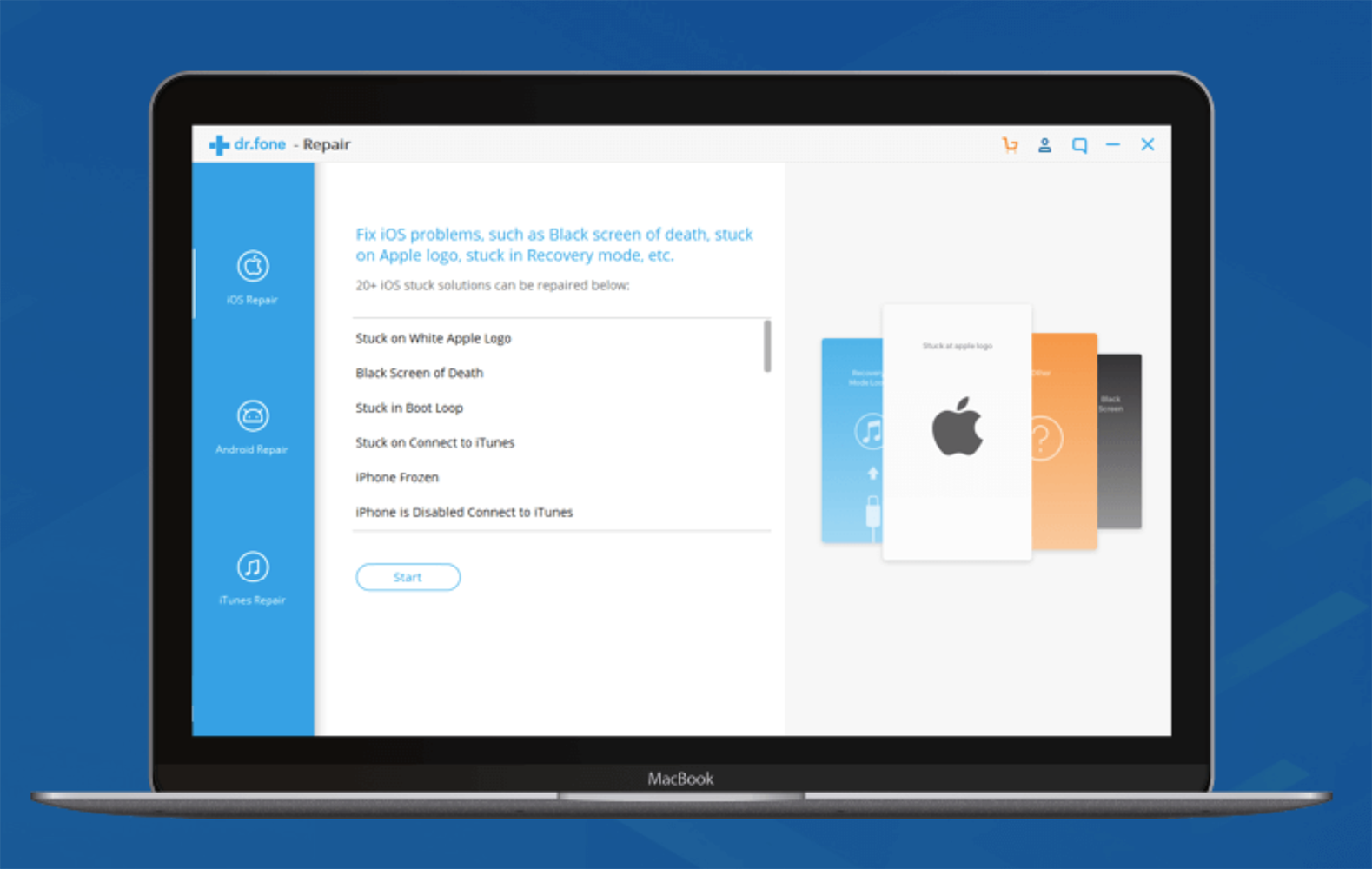
Ваш iPhone — самый важный гаджет, которым вы владеете. Вы никогда не выходите из дома без iPhone в кармане — от навигации к пункту назначения до обналичивания денег в продуктовом магазине. Конечно, как и любой компьютер, ваш iPhone может столкнуться с проблемами, когда дело доходит до обновления программного обеспечения на устройстве. Если вы недавно обновили свой телефон до новой официальной версии iOS, или вы попробовали последнюю бета-версию от Apple и хотите вернуться к iOS 12, исправить проблемы обновления легко и просто прямо из дома — если у вас есть нужные инструменты в вашем распоряжении. Давайте погрузимся в процесс.
Содержание
Чиним iPhone дома
Никто не хочет иметь дело со службой поддержки, будь то по телефону или лично. Хотя Apple позволяет любому человеку принести свой iPhone или iPad в Apple Store для обслуживания, это может быть дорогостоящим и отнимать много времени — особенно если вы живёте не рядом с Apple Store. К счастью, существует множество способов починить программное обеспечение iPhone прямо на дому, и все начинается с использования правильных инструментов для вашего устройства. В TechJunkie мы активно используем dr.fone, отличный набор инструментов для Windows и macOS, который идеально подходит для решения проблем с iPhone без необходимости ждать ремонтников.
От переноса данных между старым и новым устройствами до резервного копирования данных локально, dr.fone упрощает управление iOS прямо с вашего компьютера. Никогда еще не было так просто перейти на новый телефон, стереть данные со старого устройства и даже восстановить данные с поврежденного устройства.
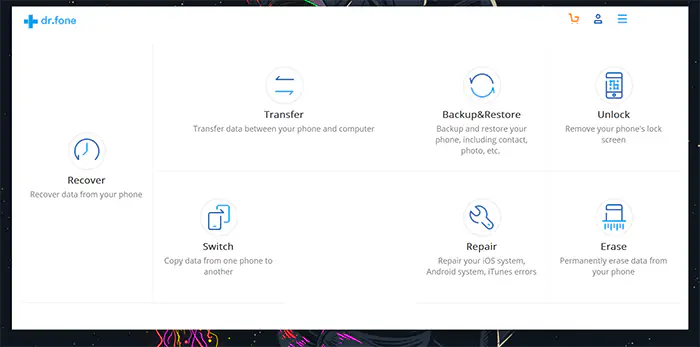
Конечно, это не все, что может сделать dr.fone. Благодаря мощным инструментам ремонта, приложение легко поможет починить ваш телефон, если что-то пошло не так во время обновления. Аналогично, если вы опробовали бета-версию iOS 13 на своем телефоне и обнаружили, что она слишком глючная для повседневного использования, вы можете использовать dr.fone для отката к iOS 12. Давайте рассмотрим всего два примера того, как dr.fone может сэкономить ваше время и деньги, при этом починив ваш телефон.
Устранение проблем с обновлением iOS
Обычно обновление iPhone — это довольно простой процесс. Вы подключаете телефон к сети каждый вечер, а iOS делает все остальное, загружая и обновляя его в фоновом режиме. На следующее утро вы получаете новую версию iOS с исправлениями ошибок и новыми функциями, любезно предоставленными Apple. Конечно, как и в случае с любым компьютером, обновления могут вызвать проблемы. Если во время обновления что-то пойдет не так, ваш iPhone может не загрузиться или застрять в режиме восстановления.
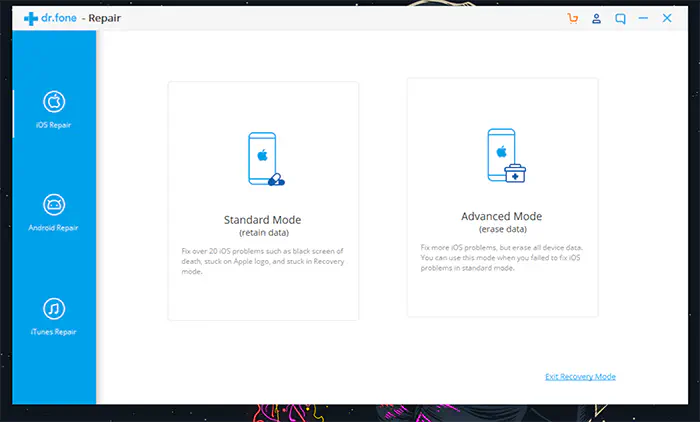
Хотя подключение iPhone к iTunes может решить некоторые из этих проблем, для их устранения вам придется полностью восстановить iPhone, очистив при этом свои данные. К счастью, dr.fone может восстановить ваш телефон без риска для вашего устройства, позволяя вам пройти через экран загрузки с логотипом Apple или загрузиться из режима восстановления и вернуться на домашний экран. Все делается всего несколькими щелчками мыши в программе, и это занимает всего несколько минут вашего времени, экономя ваши данные и поход в Apple Store.
Переход на iOS 12 с iOS 13 Beta
Решение проблем с обновлениями — это здорово, но если вы когда-нибудь проверяли бета-версии iOS, то знаете, что стабильность этих бета-версий может быть довольно нестабильной. iOS 13 — это довольно большое обновление во многих отношениях, особенно для iPad с выходом iPadOS. Если вы установили iOS 13 на свой iPhone или iPad и хотите вернуться к iOS 12, вам будет сложно обойтись без такого программного обеспечения, как dr.fone. Понижение версии iOS-устройства — всегда непростое дело, но, к счастью, dr.fone облегчает его с помощью своего программного обеспечения Repair.
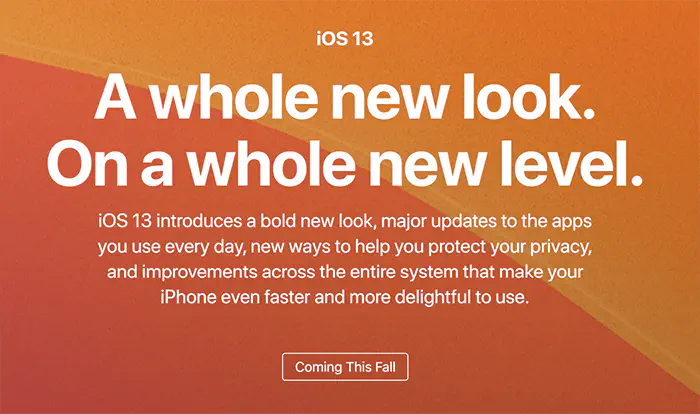
С помощью dr.fone вы можете взять свое устройство с iOS 13, полностью создать резервную копию данных и безопасно понизить версию устройства до iOS 12. В отличие от iTunes, dr.fone обеспечивает возможность понижения версии одним щелчком мыши без потери данных. Кроме того, нет необходимости делать джейлбрейк вашего устройства — все обрабатывается непосредственно с вашего компьютера под управлением Windows или macOS.
Команда разработчиков Wondershare (создатели dr.fone) подготовила полное руководство по понижению версии вашего телефона с iOS 13 обратно на безопасную iOS 12, и в дополнение к подробному описанию того, что входит в процесс возвращения вашего телефона с бета-версии iOS обратно на публичный релиз iOS 12, они также раздают 24 бесплатные лицензии для dr.fone по этой ссылке, чтобы помочь пользователям iOS управлять своими устройствами прямо со своего компьютера. Все, что вам нужно сделать, это принять участие в разделе комментариев к их руководству, чтобы автоматически стать участником розыгрыша, который продлится до 30 сентября 2019 года.
* * *
Поскольку Apple и другие крупные технологические компании часто усложняют ремонт своими силами, сейчас как никогда важно иметь такие программные комплексы, как dr.fone, для восстановления данных, исправления системных обновлений и, конечно, перехода от глючной бета-версии к стабильной версии iOS. Когда речь идет о восстановлении, dr.fone — это абсолютно необходимая программа, способная помочь вам скопировать данные, перейти на новое устройство, исправить системные ошибки, возникающие после обновлений и т.д. Если вы когда-либо сталкивались с проблемами на iPhone или iPad, dr.fone — это инструмент для вас.
.
YouTube видео: Как устранить проблемы с обновлением iOS в домашних условиях
Вопросы и ответы по теме: “Как устранить проблемы с обновлением iOS в домашних условиях”
Что делать если не получается обновить Айфон?
Удаление и повторная загрузка обновления ОС1. Перейдите в меню «Настройки» > «Основные» > «Хранилище [устройство]». 2. Найдите обновление в списке приложений. 3. Выберите его и нажмите «Удаление обновления». 4. Перейдите в меню «Настройки» > «Основные» > «Обновление ПО» и загрузите последнее обновление ОС.
Как сбросить обновления на айфоне?
Откройте «Настройки» → «Основные» Выберите пункт «Хранилище» и подождите пару минут Найдите и выберите в списке строку «Обновление ПО» или название прошивки (например, iOS 16) Нажмите «Удалить обновление».
Что делать если Айфон завис при обновлении?
**Что делать, если айфон завис после обновления iOS?**1. Закройте iTunes и заново подключите к нему телефон. 2. Перезапустите iPhone. Все iOS-устройства до iPhone 6S перегружаются сочетанием клавиш «Домой» и «Режим сна/Пробуждение». 3. Нажмите «Обновить» в диалоговом окне iTunes.
Как обновить Айфон на 16 версию?
Перейдите в раздел «Настройки» > «Основные» > «Обновление ПО». Нажмите «Автообновление» и активируйте параметр «Загрузка обновлений iOS». Включите функцию «Установка обновлений iOS». Ваше устройство автоматически обновится до последней версии iOS или iPadOS.
Сколько по времени устанавливается iOS 16?
Батарея Айфона iOS 16.1
| модель iPhone | iOS 16 | iOS 16.1 |
|---|---|---|
| iPhone XR | 5 часов 48 минут | 5 часов 32 минуты |
| iPhone 11 | 5 часов 47 минут | 5 часов 46 минут |
| iPhone 12 | 7 часов 9 минут | 6 часов 46 минут |
| iPhone 13 | 9 часов 4 минуты | 9 часов 12 минут |
Что будет если не обновлять по на айфоне?
Так что, без обновлений ваш iPhone или iPad будет намного уязвимее к внешним угрозам, поэтому устанавливайте их, даже если они весят пару сотен мегабайт — вашему устройству это точно не повредит. Пожалуй, важнейшая причина обновить iOS — это приложения. Точнее, их поддержка.